Modification de la valeur par défaut Auto-Save Emplacement du fichier
Vous travaillez pendant quelques heures sur la saisie de données, la création de graphiques et de rapports importants et, soudainement, vous constatez que l’ordinateur plante en raison d’une panne de courant ou pour une autre raison – c’est vraiment frustrant. Dans ce cas, vous devez lire cet article pour vous éviter de retravailler et ainsi gagner du temps.
Dans Excel, il existe des options d’enregistrement automatique et de récupération automatique qui aident les utilisateurs à enregistrer le fichier toutes les x minutes et l’utilisateur peut modifier le chemin par défaut du fichier.
Excel AutoSave et AutoRecover
AutoSave et AutoRecover sont d’excellentes fonctionnalités d’Excel et aident l’utilisateur à éviter tout problème si le classeur Excel n’est pas enregistré ou à restaurer les versions précédentes. Beaucoup de gens pensent que ce sont les mêmes caractéristiques, mais elles sont différentes les unes des autres.
Excel AutoSave enregistre automatiquement un nouveau fichier Excel que vous avez créé, il ne sera pas enregistré si le fichier n’est pas enregistré au moins une fois. Il vous aide à sauvegarder vos informations importantes en cas de panne accidentelle ou de panne de courant.
La récupération automatique d’Excel vous aide à récupérer des fichiers qui ne sont pas enregistrés en raison d’un crash accidentel ou d’une panne de courant. Il vous aide à restaurer la dernière version enregistrée; cette fonctionnalité s’affiche dans le volet Récupération de document lorsque vous démarrez votre Excel après le crash.
Lorsque vous travaillez sur un fichier Excel, il est important de connaître l’emplacement de l’enregistrement automatique. Outre la sauvegarde automatique, Excel vous permet de récupérer automatiquement le fichier Excel en cas de dommage accidentel au classeur. Excel enregistre une copie de votre fichier actuellement ouvert toutes les x minutes.
Les étapes suivantes vous aident à enregistrer le fichier Excel sur un chemin particulier:
Cliquez sur le menu Fichier Cliquez sur Options * Dans les options Excel, sélectionnez Enregistrer
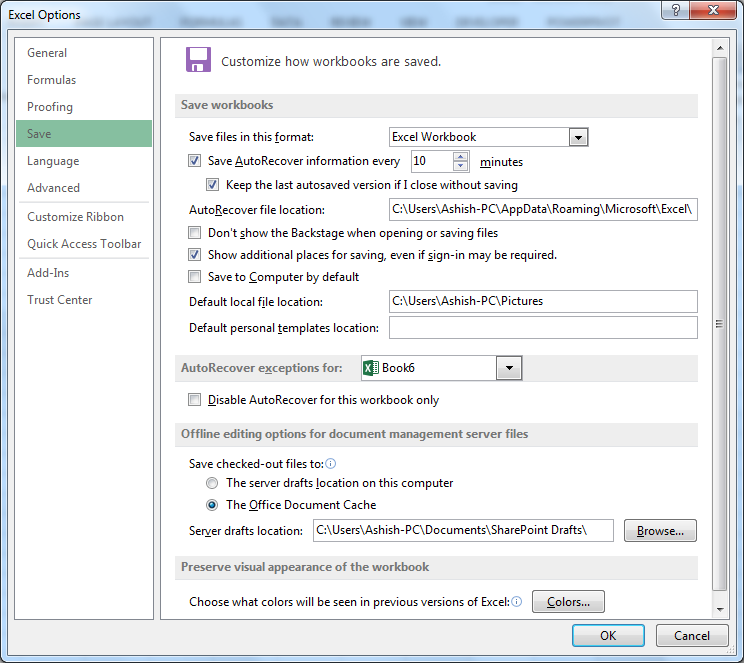
-
Pour changer l’emplacement par défaut, cliquez sur la case «Emplacement du fichier local par défaut» et entrez le nouveau chemin où vous souhaitez enregistrer le fichier Excel.
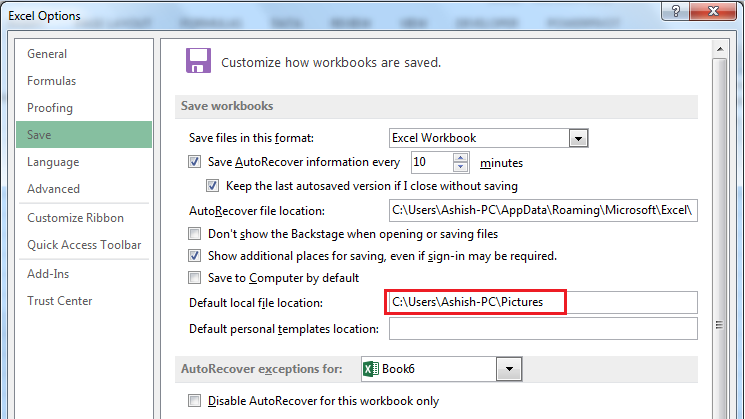
-
Pour définir le temps de sauvegarde par défaut autre que 10 minutes, vous pouvez cliquer sur Enregistrer les informations de récupération automatique toutes les x minutes et entrer les minutes de 1 à 120
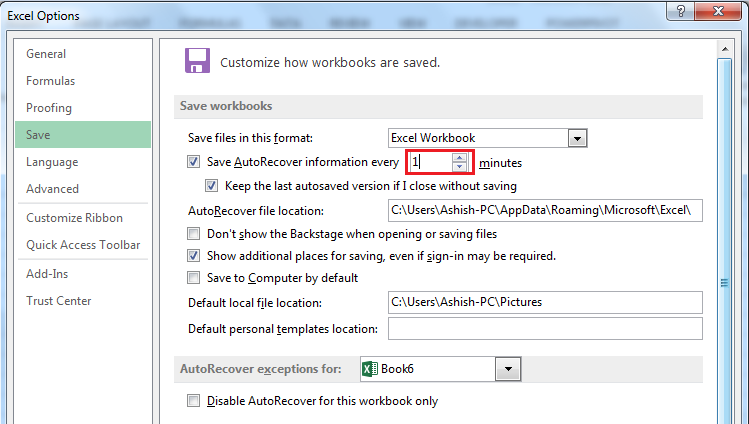
Pour être plus sûr en cas de panne ou de problème d’alimentation, nous vous suggérons d’utiliser environ 1 minute. La logique derrière la sauvegarde d’Excel à chaque minute est que plus nous avons de versions, plus il y a de chances de sécuriser les données.
Une fois l’enregistrement automatique et la récupération automatique terminés, nous pouvons restaurer un fichier en cas de panne; ainsi, nous pouvons empêcher la corruption des données.